电容爆浆,空焊位太多,芯片组散热不好,BIOS功能不全,这些板卡问题一直困扰着我们这些超频玩家。有些动手能力很强的玩家,会自己想办法对板卡进行改装,更换电容是一个相对简单改造方式,据众多玩家反映能够有效的提高超频之后的稳定性,而且能够有效的提高CPU和内存超频能力。然而一提起更换电容大部分人都觉得是天方夜谭,连想都不敢想,其实则不然!
最近一家的网站放出了精心主板电容改造教程,通过实例和大量的图片向大家介绍了完整的改造过程,相信对与有更换电容冲动的玩家们会有很大的帮助。
首先我们来看下,改造的对象:华硕P4P800主板、P4 3.0C处理器、X800显卡/512M DDR400*2内存。虽然这套配置一点问题也没有,而且一直都中规中距没任何故障。可最近却手痒痒,很想把主板上的电容全部换掉!希望它变得更强,更稳,更长寿!

换电容前的平台,主板上全是平凡的电容,按照以往的经验它们的寿命铁定不长,况且还是在一个BT下载爱好者的手里。
换?要换什么电容呢?(既然是为自己的主板换电容,当然要换高级货,不然更换就没有意义了)。我们先从网上硬件玩家的推荐中选择了目前口碑最好的电容--Sanyo Oscon固态电容,其次是Rubycon MCZ红宝石电容。可以想象如果把主板上所有电容更换成Sanyo Oscon电容是何等壮观!很可惜最终只买到部分Oscon电容,结果采用一半Sanyo Oscon、一半MCZ。
● 小提示:
选择新电容标准:电容电压等于或者大于旧电容;容量uf等于或者大于旧电容。

说到Sanyo电容,我们经常也能在一些普通PC主板上看到它。如上图,虽然也是Sanyo电容,但只是SANYO低端产品,与Sanyo OSCON(下图)可不是一个档次的产品。

Sanyo Oscon样子很特别

更换电容需要用到的工具,最重要的应该是烙铁,在使用前我听取别人的意见,说30W~40W为佳。但比较使用过后,我可以很肯定的说选择是60W电烙铁才是最明智的。但由于电烙铁功率更大,不能在线路板上停留时间过长,撑握使用焊锡膏(助焊剂)与吸锡器则是顺利完成改造的关键。

在更换前需要确认每一个电容的实际工作电压,把主板装上CPU,散热器,内存,启动后在主板背面测出每个电容的工作电压,并且做记录( 如下图)。当然适当做记录有利于把失误机率降到最低。

电容分布图,标上电压记号,希望有人能看懂这幅图Step 1:主板的背面,在电容的正负脚上涂上焊锡膏。

Step 2:60W的烙铁停在锡上,吸锡器尽量紧挨。把锡吸干净。
#p#

Step 3:再在焊点上加点热,熔点残存的锡,即可拔出电容。

Step 4:拿出电容后,若还有锡留在孔上,则用下图这个方法。别忘了加焊锡膏呦!

Step 5:在拔出旧电容,并清理干净旧焊锡,然后装上新的电容,在装新电容时需要搞清楚电容的正负极。如下图:
电容可以从脚来判断,长的是正极,短的是负极。电容身上,有半边颜色涂料的是负极。

而主板是却不是统一的,主板电容位都有半边是白色的。但有些主板是正极,有些是负极。确定正负极需要参考更换之前的电容,或者看主板上有无标明+/-极。
Step 6:拆除旧电容,在两个针脚孔上加上焊锡膏。

Step 7:装上电容,在背面同样加焊锡膏(如下图),接下来就是加上焊锡了。加焊锡就得看自己技术,也不难,但要细心掌握时间。

另外,采用质量好的锡线会更顺利完成焊接工作!
Step 8:剪掉多余的针脚。
#p#

Step 9:当完成全部更换,还不算完工,重新检查一下焊点,以及清扫干净主板表面。

彻底清除焊锡膏后,如果有小件到电子市场买一支专门清洗线跟板将是最完美的结局!

换上的电容一共花了270元RMB。虽然SANYO OSCON的电容够贵,可它的固态电容的确是物有所值。

看看上面的图片就知道电容全部更换成功,没有全部换成OSCON的电容实在有点可惜,虽然最好的实际效果不敢说,但至少看上去气派啊!
那换了电容之后有什么不同呢?老实说我换完后一点底也没有。甚至担心开不了机,但真正开机后却让我很惊喜!
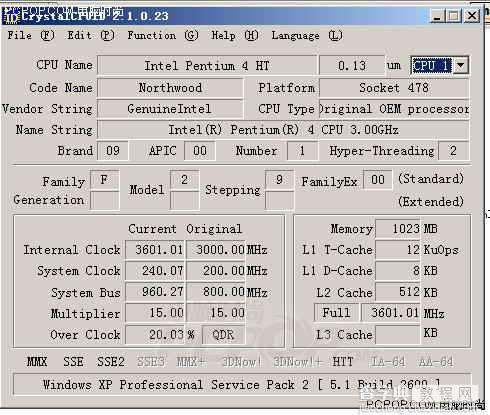
换了电容后大有不同,没换之前3.0G的CPU不能在3.6GHz与RAM同步,只能异步可以入系统,现在换了电容后可以在3.6GHz与RAM同步并进入系统正常使用。
另外玩《帝国时代3》,未换电容前超频3.3GHz画面会有明显的破损情况,现在换了电容后超3.3GHz居然画面破损没有了,而且也稳定了许多!以前经常听到主板出了问题更换电容后就稳定了,但这次正常的主板更换后也会更稳定,更能超!
不过寿命与长时间的稳定性则要用时间来考验,相信更换后的电容会为整个系统带来各方面的提升。


